Jeśli nakręciłeś kilka interesujących filmów i chcesz stworzyć kolekcję, dlaczego nie nagrać filmów na płytę Blu-ray? To świetny wybór do przechowywania gigabajtów filmów HD. Dodatkowo obsługuje 1080p Full HD, co umożliwia oglądanie projektów HD w najlepszej jakości. Oprócz rozrywki możesz także używać Blu-ray do tworzenia kopii zapasowych dużych danych w trybie offline.
W tym poście pokażemy Ci jak nagrać Blu-ray z własnym komputerem. Tak to prawda. Nie musisz już prosić innych o pomoc ani nawet za nią płacić. Wystarczy postępować zgodnie z poniższą treścią, aby utworzyć Blu-ray z własnym filmem.
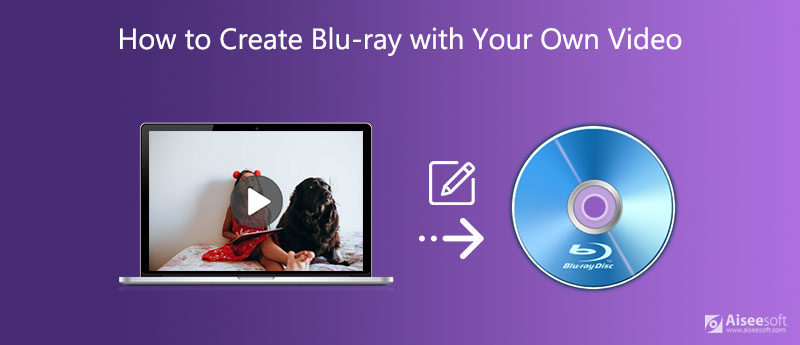
Aiseesoft Burnova to idealne rozwiązanie do nagrywania i authoringu filmów na płycie Blu-ray/ISO/folderze. Może nie tylko pomóc w łatwym tworzeniu płyt Blu-ray z plików wideo w dowolnym formacie, ale także zmniejszyć zniechęcające zadanie tworzenia płyty Blu-ray. Ten twórca Blu-ray obsługuje nagrywanie dysków Blu-ray w systemie Windows 7/8/10/Vista/XP. Możesz nawet edytować swoje filmy przed nagraniem, aby uzyskać podstawowe efekty wideo.

Pliki do Pobrania
Najlepszy twórca Blu-ray - Burnova
100% bezpieczeństwa. Bez reklam.

Włóż czystą płytę Blu-ray do napędu dysków. Aby utworzyć Blu-ray z folderu, zaimportuj te filmy, przeciągając je bezpośrednio do interfejsu programu. Lub możesz kliknąć Dodaj pliki multimedialne na górnym pasku, aby załadować swoje filmy.


Następnie wybierz Typ dysku na dole, aby wybrać typ płyty Blu-ray, na którą chcesz nagrać wideo. Możesz także zmodyfikować Aspect Ratio i Jakość wideo zgodnie z twoimi potrzebami. Kliknij Następna aby przejść do następnego interfejsu.


Dzięki wbudowanej funkcji Findera znacznie łatwiej jest nagrać płytę Blu-ray na komputerze Mac. Wszystko, co musisz zrobić, to przekonwertować wideo na plik obrazu ISO najpierw, a następnie użyj Findera, aby nagrać obraz ISO bezpośrednio na czystą płytę.
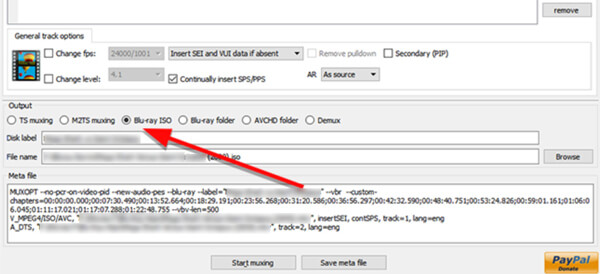
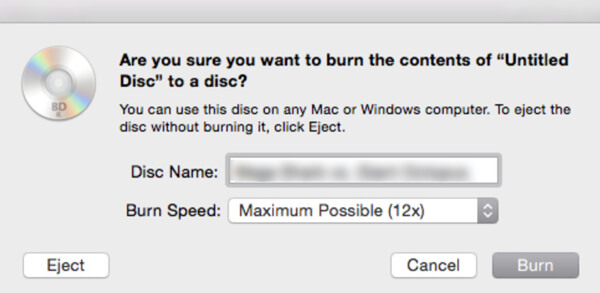
1. Czy Blu-Ray jest najlepszej jakości?
W porównaniu z innymi mediami, Blu-ray to jedno z najlepszych rozwiązań dla filmów HD. Może zachować wysoką jakość wideo.
2. Ile godzin wideo może odtwarzać Blu-Ray?
Zależy to od miejsca przechowywania i tego, jaki film przechowujesz. Na przykład, jeśli dysk Blu-ray ma 25 GB, powinien zawierać 135 minut wideo HD w formacie kompresji MPEG-2.
3. Czy możesz nagrać wideo 4K na Blu-ray?
Tak, ale najpierw potrzebujesz nagrywarki płyt 4K, takiej jak Aiseesoft Burnova, która może pomóc w tworzeniu filmów Blu-ray z filmami 4K.
Wnioski
Mam nadzieję, że masz stworzył własny Blu-ray postępując zgodnie z powyższymi instrukcjami. Podsumowując, Aiseesoft Burnova to najlepszy wybór, jeśli jesteś użytkownikiem systemu Windows. Użytkownicy komputerów Mac mogą po prostu użyć Findera, aby nagrać płytę Blu-ray.
Wideo Blu-ray
Blu-ray 1.1 1.2 Blu-ray 3D Blu-ray 1.3 VLC 1.4 Zagraj w Blu-ray na Xbox One 1.5 Odtwarzaj Blu-ray na PS4 1.6 Graj w Blu-ray na Wii U 1.7 Utwórz Blu-ray
Burnova to profesjonalna nagrywarka DVD / Blu-ray do nagrywania filmów z komputera na płytę DVD lub Blu-ray / folder / plik ISO oraz do edycji wideo przed nagraniem.
100% bezpieczeństwa. Bez reklam.